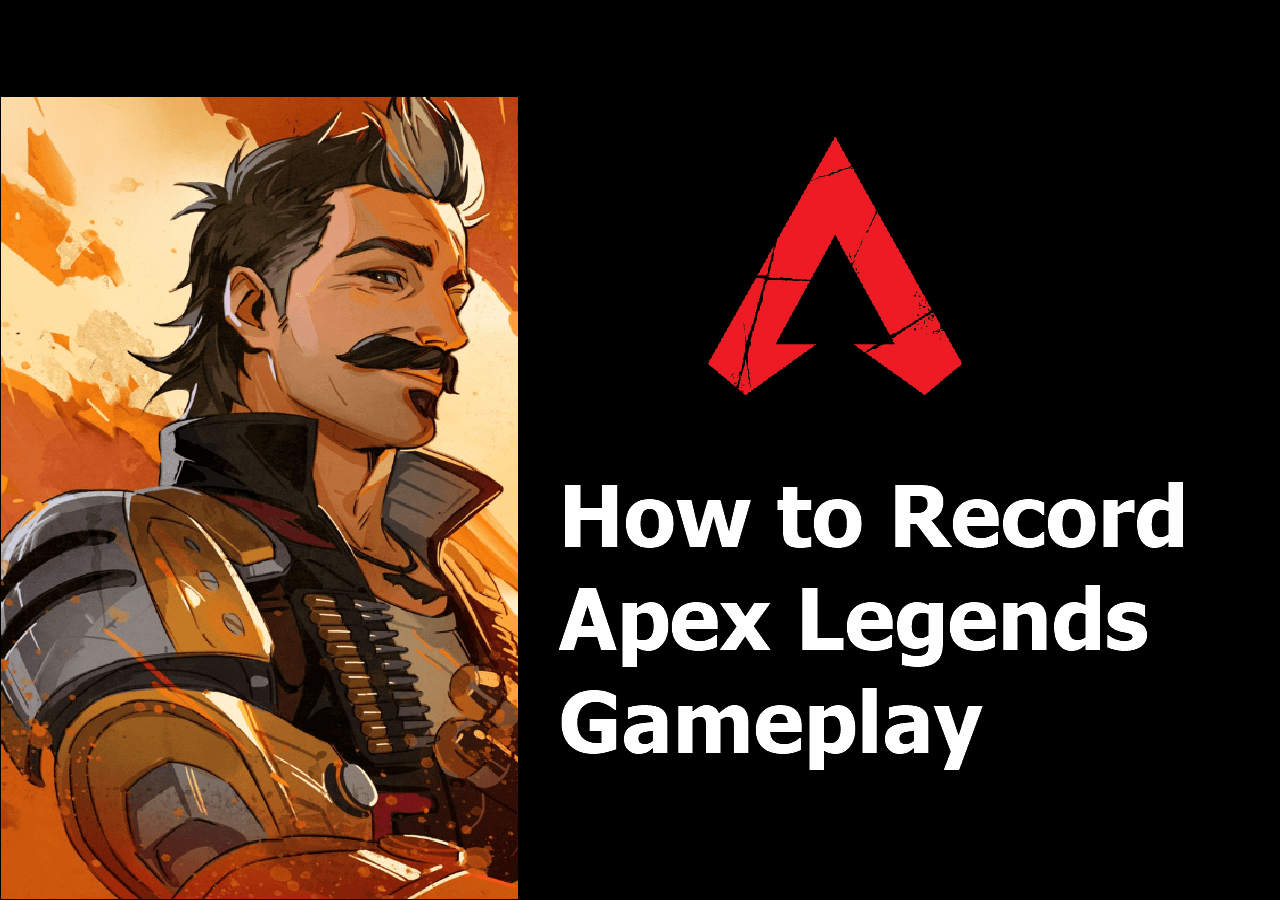-

黛西
Daisy是EaseUS写作团队的高级编辑。她在EaseUS工作了十多年,从技术作家到内容组的团队负责人。作为10多年的专业作家,她写了很多东西来帮助人们克服技术问题....阅读全文 -
简是EaseUS的资深编辑,专注于科技博客写作。熟悉市面上的各种视频编辑和屏幕录制软件,擅长撰写视频录制和编辑的帖子。她选择的所有话题…阅读全文
-

水晶陈
Crystal Chen对科技产品非常感兴趣。她经历了许多技术应用,愿意通过撰写与技术相关的文章来解决用户的问题。通过她的话,你可以找到解决一个问题的各种方法。...阅读全文 -

梅丽莎·李
Melissa是EaseUS科技博客的资深编辑。她精通多媒体工具相关的文章写作,包括屏幕录制、视频编辑、PDF文件转换。欧宝体育投注网站同时,她开始写关于数据安全的博客,包括关于数据恢复、磁盘分区、数据备份等的文章....欧宝体育app登录软件阅读全文 -
Jean做专业的网站编辑已经有很长一段时间了。她的文章主要关注计算机备份、数据安全提示、数据恢复和磁盘分区等主题。欧宝体育app登录软件此外,她还撰写了许多关于PC硬件和软件故障排除的指南和教程。她养了两只可爱的鹦鹉,喜欢制作宠物视频。有了视频录制和视频编辑的经验,她现在开始写多媒体主题的博客....欧宝体育投注网站阅读全文
-

杰里
Jerry是一名科技爱好者,致力于让读者的科技生活轻松愉快。他喜欢探索新技术和撰写技术指南。他选择的所有主题都旨在为用户提供更有指导意义的信息....阅读全文 -
Larissa在撰写技术文章方面有丰富的经验。加入EaseUS后,她疯狂地学习了数据恢复、磁盘分区、数据备份、录屏、磁盘克隆等相关知识。欧宝体育app登录软件现在她已经能够熟练地掌握相关内容,并就各种计算机问题撰写有效的分步指南....阅读全文
-

Rel
Rel一直对计算机领域保持着强烈的好奇心,并致力于研究最有效和实用的计算机问题解决方案....阅读全文
目录表
0的观点|0分钟阅读
由Adobe Flash Player开发的FLV是一种标准的文件格式,可以通过互联网传送数字音频/视频内容。Flash视频可以在浏览器上观看;然而,它们主要用于YouTube, Vimeo, Vevo和其他平台。
尽管有很多好处,但在默认媒体播放器上播放FLV视频时可能会遇到麻烦。是的,它发生了,所以你需要一个专业的视频播放器,支持FLV格式。由于市场上提供了各种各样的软件,并不是所有的软件都足够可信。
以下是为所有设备提供最佳观看体验的10款最佳和最高效的FLV播放器的汇编列表。让我们走进他们的细节!
- 顶部1。EaseUS RecExperts
- 前2。VLC媒体播放器
- 前三。EImedia
- 前4。免费蓝光播放器
- 前5名。经典媒体播放器
- 前6。KMPlayer
- 最高7。GOM播放器
- 前8。所有的球员
- 前9。Tipard蓝光播放器
- 前10名。免费视频转换器
顶部1。EaseUS RecExperts
EaseUS RecExperts稳定、安全、高效屏幕录制软件也可以用作媒体播放器,因为它支持各种格式,如MP4, MKV, FLV, FLAC, WAV等。它为您提供最好的视频观看体验,因为良好的声音和图像质量。此外,它的GPU加速技术确保流畅播放,没有任何延迟。
至于录音,你是可以的在Windows 10上记录全屏或者只是你电脑屏幕的一部分。您还可以选择输出视频/音频的质量、帧率、比特率和通道。甚至可以做基本的编辑,比如编辑Zoom录音或者根据需要调整音量。最重要的是,你可以最大限度地提高你的效率,完成所有的任务,如播放,录制,编辑和转换在一个地方。
下载EaseUS RecExperts并查看其主要功能如下。
特点:
- 支持播放4K, UHD分辨率的视频
- 安排录音很容易在所需的时间
- 在Windows上截取部分截图使用快捷键
- 提供自动停止和自动分割功能
- 录音时调节系统和麦克风声音

前2。VLC媒体播放器
VLC媒体播放器是一个成熟的开源程序。因为它可以帮助你播放几乎所有的格式,使它作为一个FLV播放器不是一个问题。您还可以通过更改编码器和其他参数来自定义格式。
此外,它还提供了其他一些独特的功能,如屏幕录制、在线媒体流和创建播放列表。甚至上传视频通过URL和其他捕获设备是在您的指尖。

优点:
- 提供免费和无广告的界面
- 支持光盘和蓝光流媒体
- 为视频添加字幕、效果和滤镜
缺点:
- 对于初学者来说有点复杂
- 不能进行视频编辑
- 有时在播放带字幕的视频时会崩溃
前三。EImedia
您正在寻找一个易于使用和功能丰富的FLV播放器吗?如果是,EImedia一定是你的选择。它允许您播放各种格式,包括SWF、DAT和其他格式。此外,它是一个多功能的软件工作不断提高您的播放体验。
其中一个令人兴奋的功能是字幕和音频同步与您的视频。然而,Airplay和DLNA流媒体也值得注意。此外,您可以根据您的需要调整播放速度。

优点:
- 功能多样
- 提供轻松快速的流媒体
- 支持Chromecast Ultra和4K分辨率
缺点:
- 视频分辨率有时会变低
- 不适合初学者
- 它不支持Windows系统
前4。免费蓝光播放器
免费蓝光播放器是一个梦幻般的程序与直观的界面。虽然它的特点是在大屏幕上播放DVD/蓝光电影,但你也可以把它当作FLV播放器来使用。它可以让你享受原始的图像和音质。
此外,您可以根据需要控制音频,视频和字幕轨道。甚至它还提供了特殊的去隔行功能。最后,在播放视频时拍摄快照是你可以控制的。

优点:
- 支持几乎所有流行的视频格式
- 给你完整的回放控制
- 允许您自定义接口
缺点:
- 该界面以自由模式显示广告
- 它不提供编辑功能
- 有时您可能会遇到bug问题
前5名。经典媒体播放器
播放FLV视频的另一个了不起的媒体程序是media Player Classic。它支持设备,URL,目录,DVD和BD来导入您想要的视频。上传后,你可以通过调整播放速率来欣赏视频,播放速率从0.25x到64x不等。
此外,它还可以让您轻松浏览文件并将其添加到您的收藏夹中。甚至连Zoom功能都可以使用,还可以全屏观看视频。

优点:
- 提供最小,正常和紧凑的预设
- 让你加载或下载字幕
- 如果需要,旋转和翻转视频
缺点:
- 界面有点过时
- 有时由于bug问题而崩溃
- 没有记录或捕获选项
前6。KMPlayer
KMPlayer也被认为是最好的FLV播放器,因为它的多功能,包括多种格式的播放支持。您可以享受观看4K, 8K和UHD分辨率的视频。另外,创建和播放您的播放列表是在您的指尖。
它不仅可以让你调整内部编解码器和字幕,而且你还可以完全控制音频和视频设置。甚至你也可以通过URL从YouTube下载视频,比如FLV。

优点:
- 支持MKV, MOV, MKS, 3GP, OGG等格式。
- 为当前屏幕截图提供一个选项
- 提供普通和小行星VR模式
缺点:
- 它的Mac版本不稳定
- PC性能可能会变慢运行这个播放器
- 安装包中包含额外的软件
最高7。GOM播放器
您对最简单但开源的FLV播放器的追求以GOM播放器结束。它可以帮助你播放高分辨率的视频,甚至是4K超高清电影。甚至你可以在任何时候创建和编辑你的播放列表。
然而,360度视频播放功能的可用性使其脱颖而出。你的电影自动同步正确的字幕,因为它的完美库。此外,您可以保存任何视频帧没有任何麻烦。

优点:
- 提供易于访问的移动应用程序
- 轻松播放视频没有缓冲
- 允许您更改音频、视频和字幕
缺点:
- 显示几个烦人的广告
- 免费计划的各种限制
- 高级功能不可用
前8。所有的球员
所有播放器是著名的字幕,因为它会自动下载和配置字幕与视频。除了高效地播放多种格式的视频外,您还可以搜索和观看您最喜欢的电影/电视剧。甚至可以重复听歌曲。
添加更多,所有播放器可以帮助你改变均衡器设置,如果需要。如果你担心你的孩子播放视频,你可以很容易地设置家长控制作为辅助。

优点:
- 创建和保存播放列表在一个快照
- 让你听免费的网络广播
- 提供语音合成器功能来阅读字幕
缺点:
- 无法编辑视频
- 复杂的上传和播放文件
- 它有时会带来bug问题
前9。Tipard蓝光播放器
为了获得流畅而奇妙的视频观看体验,您应该使用Tipard蓝光播放器。除了其他文件,如WMV, MOV,和更多,它也可以作为一个完美的FLV播放器。此外,您可以快速播放蓝光文件夹,光盘或图像文件。
此外,通过设备或DVD导入文件只需点击几下即可。添加,安排,编辑和保存播放列表在这个程序是可能的。甚至你可以调整音频,视频和字幕轨道的设置。

优点:
- 提供一个直观和超级干净的界面
- 播放视频高达1080P和4K高清分辨率
- 支持JPG、BMP和PNG格式的快照
缺点:
- 免费提供一定的限制
- 没有基本的编辑功能
- 您可能会在安装过程中遇到小故障
前10名。免费视频转换器
如果你正在寻找一个视频转换器和播放器在一个地方,Freemake视频转换器是最好的解决方案。你可以让它作为一个FLV播放器使用它的免费媒体播放器。
除了FLV,它支持多种其他格式,如MKV, WMV, MP4, MPEG等。甚至你也可以从视频轨道中提取音频。最后但并非最不重要的是,可以剪切,裁剪,旋转视频和插入字幕。

优点:
- 转换音频、视频和图像
- 提供各种基于web和设备的预设
- 让您选择输出视频分辨率
缺点:
- 水印处理后的视频
- 免费版功能有限
- 频繁的更新
结论
在查看了所有推荐的FLV播放器的详细信息后,为您的设备选择合适的软件不是问题。甚至有些软件还支持通过URL直接播放视频。您唯一需要做的就是确保FLV播放器与您的设备兼容。然而,EaseUS RecExperts可以帮助您录制屏幕上播放的任何视频,无论您的格式如何。那么为什么不从中受益呢?